Réinitialiser votre Chromebook rapidement depuis l’écran de connexion, avec une séquence anti-panique!
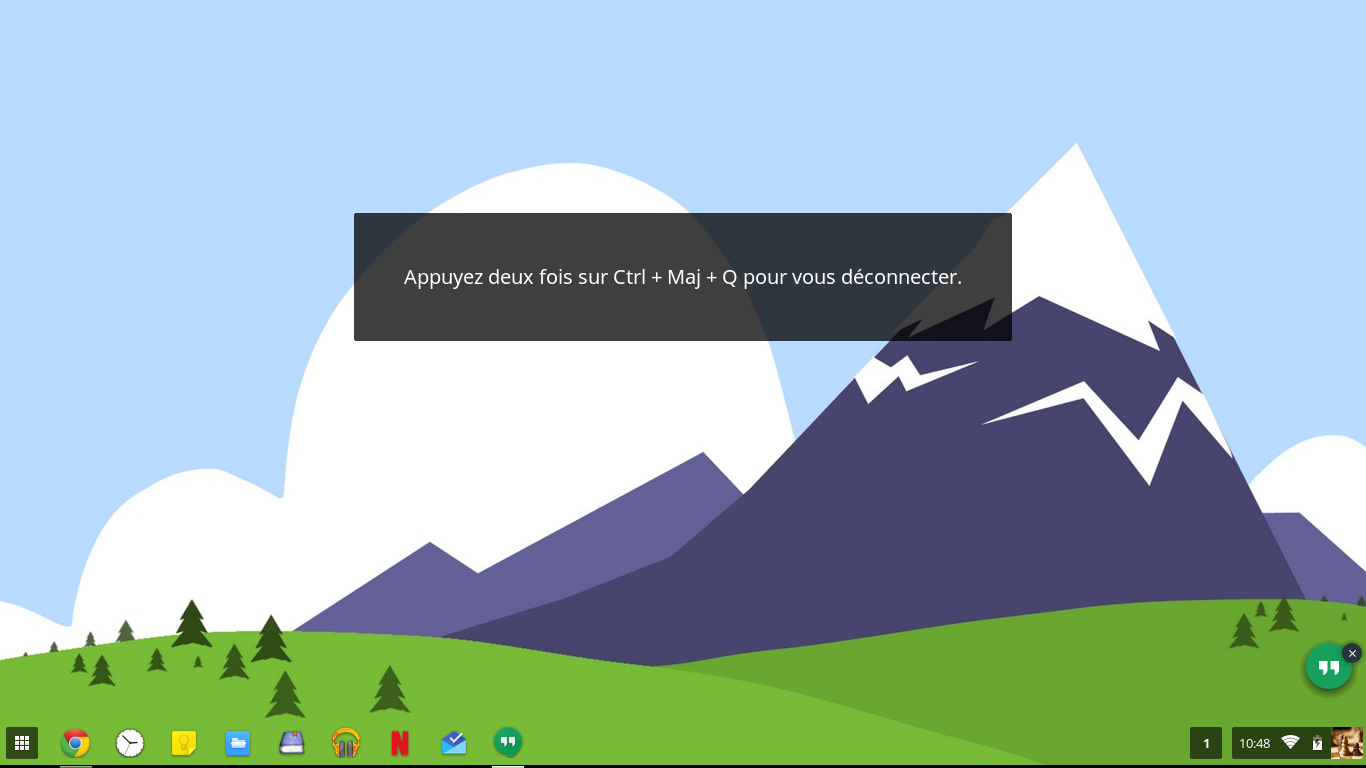
Réinitialiser votre Chromebook:
Pour réinitialiser votre ordinateur sous Chrome OS il existe une solution classique qui consiste à passer par le menu paramètre de votre PC :
Pour rétablir la configuration d’usine de votre Chromebook, procédez comme suit :
- Cliquez sur la zone d’état dans l’angle inférieur droit, là où se trouve la photo du compte.
- Sélectionnez Paramètres, puis cliquez sur Afficher les paramètres avancés en bas de la page.
- Dans la section « Powerwash », cliquez sur Réinitialiser.
- Dans la boîte de dialogue qui s’ouvre, sélectionnez Redémarrer.
Manipulation clavier pour la réinitialisation :
La seconde solution est plus comparable à une séquence anti-panique, elle vous sera peut-être un jour nécessaire lorsque votre ordinateur ne veut plus vous laisser l’accès au menu Paramètres .
La première chose à faire est de vous déconnecter de votre compte pour arriver sur l’écran de connexion, pour cela appuyer simultanément sur les touches suivantes Ctrl + Maj + Q pour confirmer appuyer encore une fois sur la touche Q.
Une fois sur l’écran de connexion, appuyer de manière prolongée sur les touches Ctrl + Alt + Maj + R, puis cliquez sur Redémarrer. Si vous êtes connecté à votre Chromebook. Lorsque le Chromebook redémarre, cliquez sur Réinitialiser.
L’écran de configuration devrait s’afficher après le redémarrage de votre Chromebook. Suivez les instructions à l’écran pour reconfigurer votre appareil. Assurez-vous d’être connecté à votre compte Google principal, car il va être défini comme le compte du propriétaire.
Vous voila avec un Chromebook prêt à accueillir toutes vos données ..
Si vous avez eu recours à cette astuce, donnez-nous votre avis, posez-nous vos questions dans la suite de cet article à travers vos commentaires.


